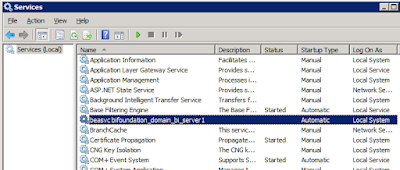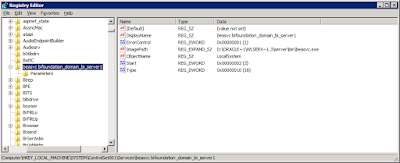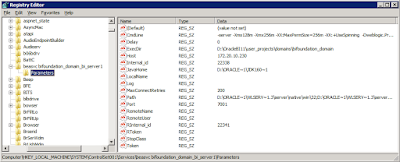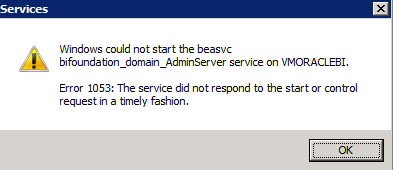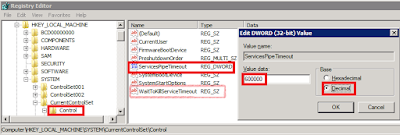Nedostatek RAM se hlavně projevuje při zkoušení BI 11g na notebooku s 32bit OS, kdy máte k dispozici maximálně 3,2GB paměti - a to je málo.
Řešením je buď přejít na 64bit OS s 4GB a více RAM a nebo nepoužívat dva J2EE kontejnery (Admin a Managed Server), ale pouze jeden z nich. Tím jedním je Admin Server, do kterého se přesunou všechny aplikace z Managed Serveru. Tímto si uvolníte paměť, kterou samotný kontejner spotřebovává.
Díky přesunu aplikací z Managed Serveru na Admin Server mi notebook již neswapuje, dostávám se maximálně na 2,8GB RAM a to při spuštění celého BI EE 11g (ve Firefoxu jsem připojen k WL Console, EM, Analytics-Scorecards+Maps a BIP), DB EE 11g, Outlooku, Powerpointu a Wordu.
Pozor: Vhodné pouze pro zkoušení a hraní si s BI 11g na notebooku. Pro produkční prostředí je „best practice“ používat vždy Admin a Managed Server.
Postup přesunu aplikací z Managed do Admin serveru
1. Připojte se do WebLogic konzole http://localhost:7001/console, menu Environment > Servers > bi_server1

2. Na záložce Deployments vyberte aplikaci pro přesun z Managed Serveru do Admin Serveru (nepřesouvejte aplikace wsm-pm, wsil-wls a DMS Application – již tam jsou)

3. Přejděte na záložku Targets, klikněte na tlačítko Lock & Edit, vyberte komponentu pro přesun a klikněte na tlačítko Change Targets

4. Změňte lokaci z bi_cluster na Admin Server a klikněte na Yes

5. Po zobrazení zprávy o úspěšném nastavení pokračujte s přesunem ostatních aplikací běžících v bi_server1 (nepřesouvejte aplikace wsm-pm, wsil-wls a DMS Application – již tam jsou)

6. Po dokončení přesunu všech aplikací z bi_server1 do Admin Serveru je potřeba rozšířit bip_datasource také na Admin Server - Menu Services > JDBC > Data Sources > bip_datasource > Targets > přidejte Admin Server > Save

7. Před konečnou aktivací všech změn je nutné ještě přesunout aplikace: bijdbc(11.1.1), bijdbc(11.1.1.3.0), oracle.ess(11.1.0.0.0.0), oracle.applcore.model(0.1,11.1.1.0.0), bip-shared-libraries(11.1.1) - Menu Deployments > vybraná aplikace > Targets > Admin Server > Save

8. Aktivujte změny (pokud aktivace neprojde, pak zůstala ještě nějaká aplikace běžet na bi_server1 (její/jejich jméno je zobrazeno) > jděte opět do menu Deployments a přesuňte ji/je na Admin Server

9. Zastavte Managed a Admin Server a poté spusťte jen AdminServer ...\OracleBI11gR1\user_projects\domains\bifoundation_domain\startWebLogic.cmd
Od teď Oracle BI 11g poběží na URL http://localhost:7001/analytics
10. Změňte číslo portu pro integraci BI Publisheru s BI Presentation Services > po zalogování se do Oracle BI zvolte link Správa > Provádět správu aplikace BI Publisher

Klikněte na link integrace s Oracle BI Presentation Services a zde změňte port na 7001

11. Změňte číslo portu pro Action Framework - soubor ...\OracleBI11gR1\user_projects\domains\bifoundation_domain\config\fmwconfig\biinstances\coreapplication\ActionFrameworkConfig.xml
12. Pokud používáte OBIEE 11g SampleApp a konfigurovali jste kapitolu "3 Deploying SampleApp Action Framework Content", pak změňte čísla portů v těchto souborech:
...\OracleBI11gR1\user_projects\domains\bifoundation_domain\servers\AdminServer\tmp\_WL_user\ActionSamples\a4o6ii\war\Builtin.wsil
...\OracleBI11gR1\user_projects\domains\bifoundation_domain\servers\AdminServer\tmp\_WL_user\ActionSamples\a4o6ii\war\inspection.wsil
...\OracleBI11gR1\user_projects\domains\bifoundation_domain\servers\AdminServer\tmp\_WL_user\ActionSamples\a4o6ii\war\secure.wsil
a restartujte aplikaci ActionSamples pomocí WLS konzole > Menu Deployments
13. Pokud používáte OBIEE 11g SampleApp a konfigurovali jste kapitolu "6 Deploying SampleApp Mapviewer Content" pak změňte porty v mapViewerConfig.xml (http://localhost:7001/mapviewer > Admin > Configuration > změna portů > Save & Restart)
14. Pro běh na notebooku je dobré změnit defaultní Java VM z JRockit na Sun JDK v módu klient, více viz. zde
15. Nakonec zastavte Admin Server a poté jej opět spusťte ...\OracleBI11gR1\user_projects\domains\bifoundation_domain\startWebLogic.cmd
Erik Eckhardt